
Meine Tutoriale werden hier getestet
[url='https://knirisdreamtutorials.de/']
 [/url]
[/url][url='https://www.sbwebdesignsbastelkiste.de/i']
 [/url]
[/url][url='http://www.grabschkiste.de/']
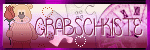 [/url]
[/url]Meine Tuts sind hier registriert


Die Tutorialübersetzung habe ich mit PSP 2020 am 15.05.22 erstellt,
dies kann aber auch problemlos mit anderen Programmen und Versionen nachgebastelt werden.
Das Copyright des ins deutsche PSP übersetzten Tutorials
liegt bei mir Elfe.
Das Tutorial darf nicht kopiert oder auf anderen Seiten
zum Download angeboten werden.
Vielen Dank an Karin ,das ich deine PSP Tutoriale
ins Deutsche übersetzen darf-in Zusammenarbeit mit Sternchen06 aka A.Brede-Lotz.
Das Original Tutorial findest du hier
[url='https://www.designpsp.nl/karin/spring/']
 [/url]
[/url]INFO
1. Ab der PSP Version X3(13) bis zur Version X6(16) ist
horizontal spiegeln jetzt vertikal spiegeln und
vertikal spiegeln jetzt horizontal spiegeln
2. Ab Version X7 gibt es nun auch
wieder die Option auf die andere Seite zu spiegeln
Bild - Spiegeln - Horizontal spiegeln
oder Vertikal spiegeln nicht zu verwechseln mit Bild -
Horizontal spiegeln - Horizontal oder Vertikal
Wer allerdings die unter Punkt 1
genannten Versionen hat,
sollte sich die Skripte dafür in den Ordner
Skripte (eingeschränkt) speichern
Die Skripte kannst du dir downloaden indem du
auf das Wort
[url='https://sternchenstutorialstuebchen.de/Tutorials/zubehoer/spiegeln_script.zip']SKRIPTE[/url]
klickst
Wenn du dann die jeweiligen Skripte anwendest wird auch wieder so
gespiegelt wie du es von älteren Versionen kennst.
Aber Achtung!!!
Wenn im Tut z.B Spiegeln - Horizontal spiegeln steht,
musst du mit dem vertikal spiegeln Skript arbeiten und umgekehrt.
Weitere Änderungen sind:
Bildeffekte/Verschiebung heisst nun-Versatz
Anpassen-Einstellen
Ebenen einbinden/zusammenfassen-heisst jetzt zusammenführen
Helligkeit – heißt nun Luminanz
Abkürzungen:
VGF-Vordergrundfarbe
HGF-Hintergrundfarbe
HG-Hintergrund
FV-Farbverlauf
VSB-Vorschaubild
AS-Animationsshop
ZS-Zauberstab
Wenn etwas verkleinert wird,ohne Haken bei Größe aller Ebenen,
sonst schreib ich es dazu.

Orientiert euch an meinem Vorschaubild,
Öffne das Material in PSP / Dupliziere es mit Shift+D / Schließe die Originale
Filter:
Alien Skin Eye Candy 5 – Impact/Perspektive Shadow
Mura’s Meister – Perspective Tiling
Mura Seamless – Emboss at Alpha
Krusty FX vol II 2.0 – Generator H1-(Eye)
AP Lines – Silverlining/Dotty Grid
Carolaine & Sensibility/CS_Halloween2 /CS_Texture
AAA Frames – Fotoframe
Ich arbeite mit den original Farben

Folgendes Mat.
[url='https://www.mediafire.com/file/7tlmc38lhhsqdim/Mat.+Spring.7z/file']
 [/url]
[/url]Wenn Du eigene Farben und/oder Materialien verwendest, dann spiele mit dem Mischmodus
und/oder der Ebenendeckkraft.
Du brauchst eine geeignete Tube
Meine ist von "Goldwasser"
Du kannst ihre schönen Tuben hier käuflich erwerben,
[url='https://dreamingwithbella.com/goldwasser-c-10_167/nevada-1-p-14393.html']
 [/url]
[/url]Schiebe die 2. Selectionen in deinen Auswahl- Ornder bei PSP.
Schnapp dir einen Kaffee und es geht los,

1.^^
Öffne ein neues transparentes Bild-850 x 550 Pixel,
Füllen mit Farbe 1.
2.^^
Ebenen - Neue Rasterebene,
Füllen mit Farbe 2.
3.^^
Ebenen - Neue Maskenebene - Aus Bild (Narah1605)-siehe Screen,

Ebenen - Zusammenführen - Gruppe zusammenfassen,
Effekte -Kanteneffekte-Nachzeichnen.
4.^^
Ebenen - Duplizieren,
Bild - Spiegeln - Horizontal spiegeln(Skript Vertikal),
Ebenen - Zusammenführen -Nach unten zusammenfassen,
Effekte - Bildeffekte - Nahtloses Kacheln-siehe Screen,

5.^^
Bild - Rand hinzufügen - Symmetrisch - 50 Pixel, Farbe 2,
Effekte - Bildeffekte - Nahtloses Kacheln-siehe Screen,

6.^^
Aktiviere den Zauberstab und halte die Umschalttaste gedrück,
Wähle die 4 braunen Quadrate aus, indem du sie anklickst-siehe Screen,

Effekte - 3D-Effekte - Schlagschatten 5/5/60/40 Farbe schwarz.
Effekte - Textureffekte - Jalousien, Farbe 1-siehe Screen,

Auswahl aufheben.
7.^^
Ebenen - Neue Rasterebene,
Füllen mit Farbe 2.
8.^^
Ebenen - Neue Maskenebene - Aus Bild (Narah1609)-siehe Screen,

Ebenen - Zusammenführen - Gruppe zusammenfassen,
Effekte -Kanteneffekte-Nachzeichnen.
9.^^
Auswahl laden/speichern - Auswahl aus Datei laden (Spring)-siehe Screen,

In Ebene umwandeln,
Effekte -AAA Frames – Fotoframe-siehe Screen,

10.^^
Auswahl Ändern - Verkleinern - Pixel 10,
Effekte - Krusty FX vol II 2.0 – Generator H1-(Eye)-siehe Screen,

(Wenn du andere Farben verwendest, notiere dir die R,G,B der Farbe 1,
Fülle sie bei Rot, Grün, Blau aus),
Auswahl aufheben.
11.^^
Ebenen - Duplizieren,
Effekte - Bildeffekte - Versatz-siehe Screen,

Ebenen - Zusammenführen - Nach unten zusammenfassen.
12.^^
Effekte - Verzerrungseffekte -Welle-siehe Screen,

Effekte-Kanteneffekte-Nachzeichnen,
Effekte - Alien Skin Eye Candy 5 – Impact – Perspective Shadow – Drop shadow Lowest,
Ebenen - Eigenschaften - Deckkraft auf 70.
13.^^
Aktiviere die mittlere Ebene ,
Auswahl laden/speichern - Auswahl aus Datei laden (Spring),
Effekte - Carolaine & Sensibility - CS_Halloween2-siehe Screen,

Auswahl aufheben.
14.^^
Auswahl laden/speichern - Auswahl aus Datei laden (Spring1),
Effekte - Carolaine & Sensibility - CS_Halloween2-siehe Screen,

Auswahl aufheben.
15.^^
Aktiviere die unterste Ebene,
Ebenen - Duplizieren,
Bild - Größe ändern - 50%-Größe aller Ebenen NICHT aktiv-siehe Screen,
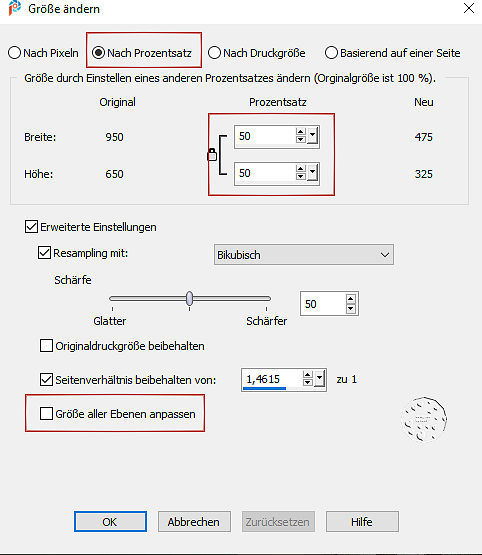
Effekte - 3D-Effekte - Schlagschatten 5/5/60/40 Farbe schwarz.
16.^^
Effekte-– Carolaine & Sensibility – CS_Texture-siehe Screen,

Bearbeiten - Wiederholen - CS_Textur,
Noch 1x wiederholen.
17.^^
Ebenen - Duplizieren,
Ebenen - Anordnen - Nach unten,
Effekte - Bildeffekte - Nahtloses Kacheln-siehe Screen,

Mischmodus auf Aufhellen,
Effekte - Verzerrungseffekte - Delle(Bildpresse) Stärke auf 50,
Effekte - 3D-Effekte - Schlagschatten 5/5/60/40 Farbe schwarz.
18.^^
Aktiviere die mittlere Ebene,
(Kopie von Raster 1),
Bild - Größe ändern - 50% (letzte Einstellung),
Effekte - 3D-Effekte - Schlagschatten 5/5/60/40 Farbe schwarz,
Effekte - Textureffekte - Jalousie, Farbe 1-siehe Screen,

Effekte-Mura Seamless – Emboss to Alpha-siehe Screen,

19.^^
Ebenen - Neue Rasterebene,
Füllen Sie mit Farbe 2,
Ebenen - Neue Maskenebene - Aus Bild (Narah1621)-siehe Screen,

Ebenen - Zusammenführen - Gruppe zusammenfassen.
20.^^
Effekte- – Alien Skin Eye Candy 5 – Impact – Perspective Shadow – Drop shadow Lowest,
Effekte– AP01 – Lines – Silverlining-siehe Screen,

21.^^
Aktiviere die unterste Ebene,
Ebenen - Duplizieren,
Effekte-– Mura’s Meister – Perspective Tiling-siehe Screen,

22.^^
Ebenen - Duplizieren,
Bild - Spiegeln - Vertikal spiegeln(Skripte Horizontal),
Ebenen - Zusammenführen -Nach unten zusammenfassen,
Effekte - 3D-Effekte - Schlagschatten 5/5/60/40 Farbe schwarz,
Bild-Rand- Symmetrisch - 1 Pixel Farbe 1.
23.^^
Öffne die Callitube(Schmetterlinge),
Bild - Größe ändern - 30%. Alle nicht markierten Ebenen ändern,
Bearbeiten-Kopieren,
Bearbeiten-als neue Ebene einfügen,
*passt*
Effekte - 3D-Effekte - Schlagschatten 5/5/60/40 Farbe schwarz.
24.^^
Öffne "Blocks_DK-",
Bearbeiten-Kopieren,
Bearbeiten-als neue Ebene einfügen,
Effekte - Bildeffekte - Versatz-siehe Screen,

Effekte - 3D-Effekte - Schlagschatten 5/5/60/40 Farbe weiß.
25.^^
Bild-Rand hinzufügen - Farbe weiß-NICHT Symmetrisch-siehe Screen,

Bild-Rand-hinzufügen - Symmetrisch - 2 Pixel Farbe 2,
Bild-Rand hinzufügen - Farbe weiß-NICHT Symmetrisch-siehe Screen,

26.^^
Öffne deine Frauentube,
Bild - Größe ändern - 75%-je nach Tube,
Bearbeiten-Kopieren,
Bearbeiten- als neue Ebene einfügen,
Schiebe Sie in die linke untere Ecke-siehe VSB,
Schlagschatten,nach Geschmack.
27.^^
Öffne den Text Spring,
Bearbeiten-Kopieren,
Bearbeiten-als neue Ebene einfügen,
Schiebe es nach oben rechts oder an einen schönen Platz,
Bild - Rand hinzufügen - Symmetrisch - 1 Pixel Farbe 1.
28.^^
Schreibe deine Copyhinweise aufs Bild,
Ebenen - Zusammenführen - Sichtbare zusammenfassen.
Einstellen-Schärfe-Scharfzeichnen.
Bildgröße auf 900 px oder Forengröße ändern.
Du hast es geschafft.
Ich hoffe,dir hat es genauso viel Spaß gemacht ,wie mir.

Tutorialübersetzung-15.05.22[/align]